1. Mis on Ubuntu paketihaldus?
Ubuntu paketihalduse põhitõed
Ubuntu sisaldab paketihaldussüsteemi, mis võimaldab kasutajatel lihtsalt rakendusi ja tööriistu paigaldada, eemaldada ning hallata. Pakett tähendab kindlat tarkvara koos selle sõltuvuste ja seadistustega ühes komplektis. Tõhus paketihaldus aitab tagada süsteemi stabiilsuse ja turvalisuse ning muudab arendustöö ja serverihalduse sujuvaks.
Paketihalduse peamised ülesanded on järgmised:
- Tarkvara paigaldamine ja eemaldamine:
Paketihalduri abil saab tarkvara lisada või eemaldada ühe lihtsa käsuga. - Sõltuvuste haldamine:
Kui paigaldatav tarkvara vajab muid pakette, lahendab paketihaldur automaatselt sõltuvused ja tagab, et kõik töötab korralikult. - Versioonihaldus:
Paketihaldus võimaldab süsteemi hoida alati ajakohasena, rakendada turvaparandusi ja funktsiooniuuendusi.
Miks on paketihaldus oluline?
Ubuntu’t kasutatakse laialdaselt nii serverites kui ka töölauakeskkondades ning avatud lähtekoodiga pakette uuendatakse pidevalt. Seetõttu võimaldab tõhus paketihaldus süsteemiadministraatoritel vähendada turvariske ja tagada süsteemi stabiilne töö. Eriti oluline on see arendajatele ja serverihalduritele.
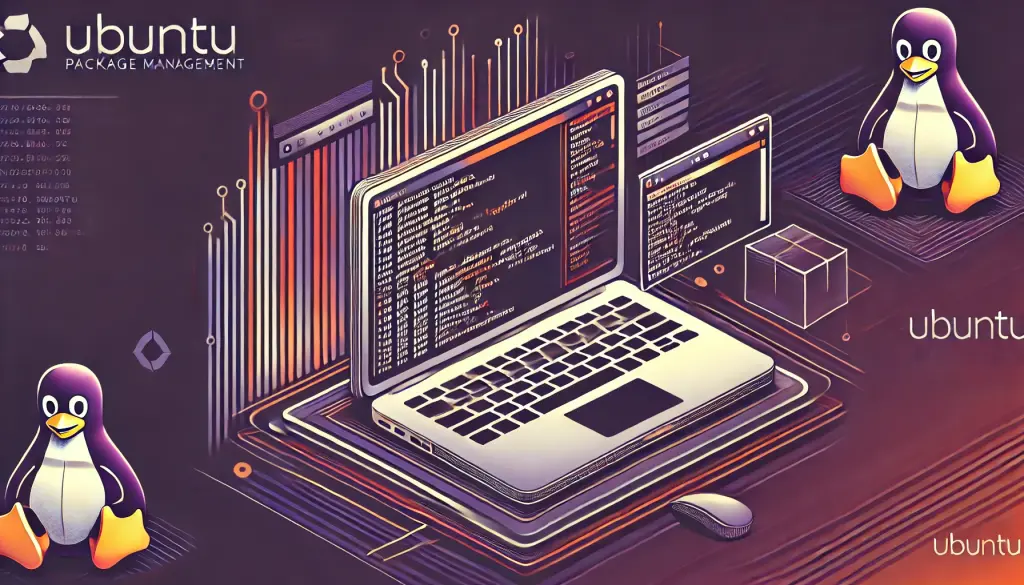
2. Kuidas kontrollida Ubuntu-s paigaldatud pakette
Kuidas kasutada apt käsku
apt on Ubuntu üks peamisi paketihalduskäske ning võimaldab pakette paigaldada, uuendada, eemaldada ja nimekirja vaadata. Paigaldatud pakettide nimekirja vaatamine on eriti kasulik süsteemiadministraatoritele.
Paigaldatud pakettide kuvamine
Järgmise käsuga kuvatakse kõik süsteemi paigaldatud paketid:
sudo apt list --installedSelle käsu väljundis on näha iga paketi versioon, arhitektuur ja kas see on paigaldatud automaatselt. Näide:
accountsservice/bionic,now 0.6.45-1ubuntu1 amd64 [installed,automatic]Kuidas kasutada dpkg käsku
dpkg-käsk võimaldab vaadata veelgi detailsemat infot paigaldatud pakettide kohta, näiteks paketi kirjelduse ja paigaldamise kuupäeva. Käsk:
sudo dpkg-query -lSelle käsu tulemusel kuvatakse kõik paigaldatud paketid üksikasjalikult.
Kuidas kasutada Snapi ja Flatpaki
Snap ja Flatpak on paketihaldussüsteemid, mis erinevad traditsioonilistest deb-pakettidest. Neid ei saa hallata apt või dpkg abil, vaid on vaja spetsiaalseid käske.
- Snap-pakettide nimekirja kuvamine:
snap list- Flatpak-pakettide nimekirja kuvamine:
flatpak listNeid käske kasutades saab hallata ka neid pakette, mida tavaliste vahenditega ei näe.
3. Kuidas saada teavet paketi kohta
apt-cache käsu kasutamine
Konkreetse paketi kohta detailsema info saamiseks kasuta käsku apt-cache. Nii saab vaadata sõltuvusi, versioone ja kirjeldusi.
Paketi detailide kuvamine
Järgmine käsk näitab valitud paketi täpsemat infot:
apt-cache show paketi-nimiNäiteks, kui soovid näha nginx paketi detaile, sisesta:
apt-cache show nginxNii kuvatakse sõltuvused, versioonid ja kirjeldus.
Kuidas otsida konkreetset paketti
Isegi kui täpne nimi pole teada, saab pakette otsida osalise nimega, kasutades grep käsku:
apt-cache search paketi-nimiNäiteks otsides nodejs-ga seotud pakette:
apt-cache search nodejsNii kuvatakse kõik seotud paketid.
4. Pakettide haldamine GUI abil
Kuidas kasutada Ubuntu tarkvarakeskust
Ubuntu “Tarkvarakeskus” võimaldab pakette hallata graafilise kasutajaliidese kaudu, ilma käske kirjutamata. See on eriti mugav algajatele või neile, kes ei tunne end käsureal kindlalt.
Paigaldatud pakettide vaatamine tarkvarakeskuses
- Ava tarkvarakeskus
Ava töölaual menüüst “Tegevused” valik “Ubuntu tarkvara”. - Kontrolli paigaldatud pakette
Klõpsa vahekaardil “Paigaldatud”, et näha kogu süsteemi tarkvara. - Vaata detaile
Iga paketi peal klõpsates avaneb täpsem info, nagu versioon, kirjeldus ja paigaldamise kuupäev.
Erinevused GUI ja käsurea vahel
GUI suurim eelis on visuaalne lihtsus ning see, et käske pole vaja meelde jätta. Käsurida võimaldab aga detailset juhtimist, eriti suure hulga pakettide haldamisel või automaatsete skriptide kasutamisel. Näiteks apt ja dpkg abil saab täpsemalt versioone hallata ning automatiseerida toiminguid.
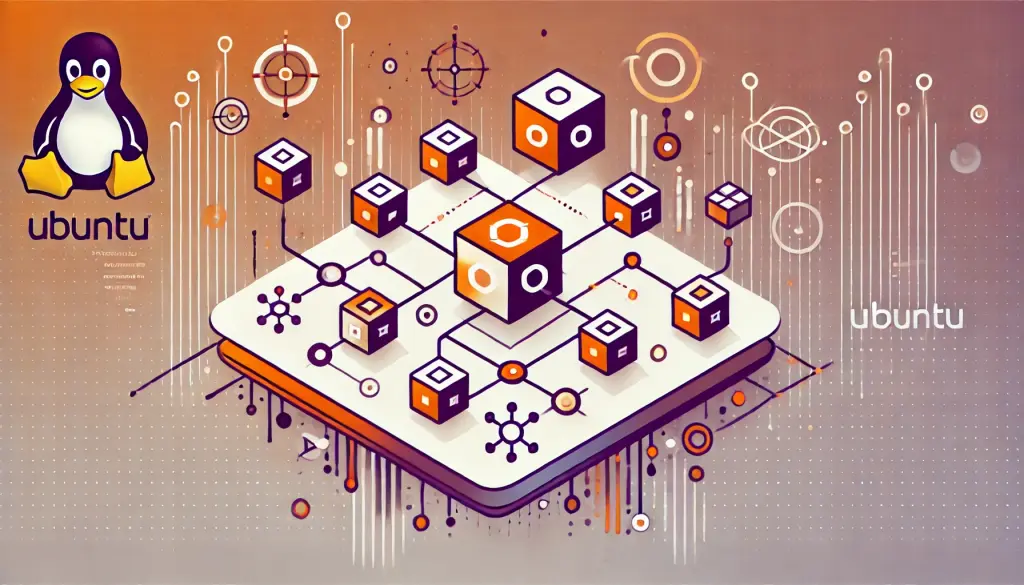
5. Paketihalduse praktilised kasutusnäited
Paketihaldus serverihalduses
Serverihalduses on paketihaldus väga oluline tarkvara stabiilsuse ja turvalisuse tagamiseks. Eriti tähtis on turvapaikade ja versioonide täpne haldus, et serveri töö katkestusi oleks võimalikult vähe.
Levinumad paketid
- nginx (veebiserver)
sudo apt install nginx- MySQL (andmebaasihaldur)
sudo apt install mysql-server- ufw (tulemüür)
sudo apt install ufwSõltuvuste korrektne haldamine
Serverihalduses on eriti tähtis sõltuvusi täpselt hallata. Kuigi paigaldamisel lahendatakse sõltuvused automaatselt, on süsteemi hoolduse ajal oluline neid jälgida, et tagada süsteemi stabiilsus.
Kuidas sõltuvusi kontrollida
Järgmise käsuga saab kontrollida, millistest pakettidest konkreetne pakett sõltub:
apt-cache depends paketi-nimiNäide:
apt-cache depends nginxSelle tulemusena kuvatakse kõik teegid ja paketid, millest nginx sõltub.
Tõhusus automaatsete uuendustega
Serveri- ja süsteemihalduses kasutatakse sageli automaatseid uuendusi aja säästmiseks ja tõhusamaks tööks. Järgmiste käskudega saab automaatsed uuendused lubada:
sudo apt install unattended-upgrades
sudo dpkg-reconfigure --priority=low unattended-upgradesSee võimaldab süsteemil regulaarselt kontrollida värskendusi ning rakendada automaatselt turvapaiku ja parandusi.
6. Kokkuvõte: Tõhus paketihaldus optimeerib süsteemi
Ubuntu paketihaldus on väga oluline süsteemi tõhususe ja stabiilsuse tagamiseks. apt ja dpkg käskude abil saab pakette paigaldada, eemaldada, uuendada ning hallata sõltuvusi, parandades nii süsteemi stabiilsust kui ka turvalisust. Uuemad lahendused nagu Snap ja Flatpak võimaldavad hallata tarkvara, mis töötab mitmes erinevas Linuxi distributsioonis.
Serverihaldurite ja arendajate jaoks on paketihalduse oskused hädavajalikud. Õige paketihaldus suurendab süsteemi töökindlust ja vähendab seisakuid. Automaatseid uuendusi kasutades saab ajakasutust optimeerida ja tagada pidev turvalisus.
Kui täiendada oma teadmisi paketihalduse kohta, on võimalik pakkuda veelgi kõrgema kvaliteediga süsteemihaldusteenust.




